
آموزش نحوه پرینت گرفتن با موبایل، دستگاه های الکترونیکی مدرن ما در حال تبدیل شدن به ابزاری شگفت انگیز هستند که می توانند تقریباً درمورد هر وظیفه ای که به آن ها واگذار می کنید، عمل کنند. چاپگرهای قدیمی، که قبلاً به اتصال به کامپیوتر نیاز داشتند، نیز مدرن شده اند. اکنون می توانیم از گوشی موبایل های هوشمند و تبلت های اندرویدی خود مطالب را برای چاپ به آن ها بفرستیم، حتی اگر در مجاورت چاپگر نباشیم.
آنچه در ادامه میخوانید:
- آموزش اتصال گوشی به پرینتر
- آموزش نحوه پرینت گرفتن با موبایل و تبلت
- بخش اول- همگام سازی پرینتر با دستگاه اندرویدی
- بخش دوم -اضافه کردن پرینتر به اپلیکیشن کلود پرینت
- سخن پایانی
آموزش نحوه پرینت گرفتن با موبایل
آموزش نحوه پرینت گرفتن با موبایل، چاپگرهای مدرن می توانند از فناوری WiFi ،Bluetooth و حتی NFC بهره ببرند. برای چاپ فایل ها توسط پرینتری که دارای بلوتوث، USB و یا وصل به شبکه است می بایست اطلاعات زیر را در ذهن داشته باشید:
- گوگل برای چنین چاپگرهایی تنظیمات Cloud Print را روی یک کامپیوتری که به این نوع پرینترها متصل است پیشنهاد می دهد.
- اگر قصد استفاده از آنها را دارید بدلیل عدم پشتیبانی اندروید، باید از یک نرم افزار دیگر استفاده کنید که در حال حاضر نرم افزار های قدرتمند رایگانی برای آن وجود ندارد. می توانید از نرم افزار خوب و قوی printershare برای اتصال به این پرینترها استفاده کنید.

آموزش اتصال گوشی به پرینتر
- پرینتر را به کامپیوتر وصل نمایید.
- print support cloud را در Google Chrome فعال نمایید.
- در این مرحله پرینتر به حساب کاربری گوگل شما وصل می گردد و از هرکجا امکان پرینت گرفتن را خواهد داشت.
- نرم افزار Google cloud print برای اندورید ا نصب کنید.
- صفحه وب یا هر سندی را که قصد پرینت گرفتن آن را دارید باز نمایید.
- دکمه اشتراک گذاری را فشار دهید و سند را با نرم افزار Cloud Print به اشتراک بگذارید.
- این وضعیت امکان بکارگیری پرینتر را به شما می دهد. توجه داشته باشید که در این وضعیت شما میبایست از حساب گوگل مشابه در کروم و نرم افزار Cloud Print استفاده نمایید. اگر چنین بود پرینترتان باید در نرم افزار ظاهر شود. از آنجایی که Cloud Print با اینترنت کار میکند می توانید از آن برای پرینت گرفتن در جاهای دیگر حتی زمانی که در آنجا نیستید استفاده کنید. با استفاده از ویژگی Cloud Print می توانید پرینتر خود را با دیگر حساب های گوگل به اشتراک بگذارید و به آنها اجازه دسترسی به پرینترتان را بدهید.
می توانید با استفاده از برنامه های مختلفی اقدام به چاپ مطالب دلخواه خودتان بکنید، به لطف سرویس ابری پرینت شما میتوانید خیلی راحت به کمک این برنامه با استفاده از وای فای گوشی اقدام به این کار بکنید.
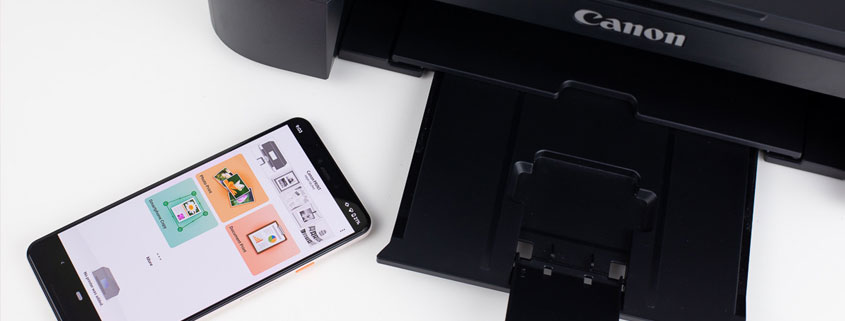
آموزش نحوه پرینت گرفتن با موبایل و تبلت
محصولات مرتبط آموزش نحوه پرینت گرفتن با موبایل
بخش اول- همگام سازی پرینتر با دستگاه اندرویدی
حتما برایتان اتفاق افتاده که بخواهید یک فایل را با دستگاه اندرویدی خود چاپ کنید یا همان پرینت بگیرید. در ادامه مقاله همراه ما باشید تا به صورت قدم به قدم پرینت گرفتن با دستگاه های اندرویدی را توضیح دهیم.
1. وارد بخش تنظیمات دستگاه یا همان Settings شوید.
2. در بخش Search عبارت Print را جستجو کنید.
3. بعد از پیدا کردن بخش مورد نظر، وارد آن شوید. در این بخش لیستی از سرویس های پرینتی که توسط دستگاهتان ارایه می شود را مشاهده خواهید کرد. گزینه گوگل کلود پرینت Cloud Print تقریبا در اکثر دستگاه های اندرویدی یک گزینه مشترک است و وجود دارد.
اما سایر گزینه هایی مانند Samsung Print Service Plugin بخش های اختصاصی هستند که شاید سرویس آن ها در دستگاه شما ارایه نشود. اگر می خواهید لیست پرینتر های همگام سازی شده با دستگاه خود را مدیریت کنید، گزینه Cloud Print را انتخاب کنید.
4. حالا باید به منوی تنظیمات این بخش بروید. آیکون سه نقطه در سمت راست را انتخاب کنید:
5. در این قسمت گزینه Add Printer وجود دارد که با استفاده از آن می توانید پرینتر جدیدی را به لیست پرینترهای همگام سازی شده با گوگل کلود پرینت اضافه کنید.
بعد از انتخاب گزینه Add printer، دستگاهتان به دنبال پرینترهای در دسترس می گردد و آنها را نمایش می دهد. دقت داشته باشید برای شناسایی شدن پرینتر توسط موبایل باید هر دو به یک وای فای متصل باشند.
6. اگر نمی خواهید پرینتر جدیدی اضافه کنید یا اینکه این کار را قبلا انجام داده اید به بخش تنظیمات اصلی پرینترها مراجعه کنید. از این طریق می توانید دیده شدن پرینترها را تنظیم کنید و یا نسبت به تخصیص آنها به اکانت های مشخصی اقدام کنید.
7. اگر تمایلی به پنهان کردن پرینترهای خود ندارید، لازم نیست که تنظیمات این بخش را ویرایش کنید، فقط لازم است پرینتر مورد نظرتان را به لیست پرینترهای همگام سازی شده با دستگاه اضافه کنید.
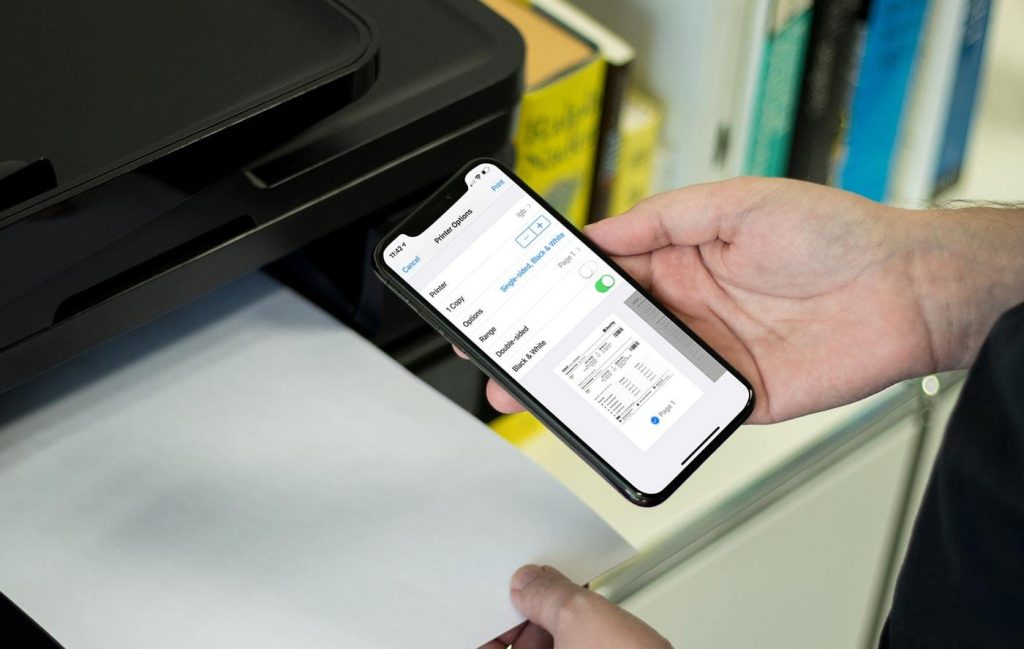
بخش دوم -اضافه کردن پرینتر به اپلیکیشن کلود پرینت
1. همانطور که در بخش قبلی دیدید، برای پرینت گرفتن اطلاعات از گوشی باید در برنامه کلود پرینت ابتدا پرینتر را اضافه یا همان Add کنید. برای اینکار باید مرورگر کروم را بر روی لپ تاب یا کامپیوتر خود باز کنید و سپس در قسمت آدرس chrome://devices را وارد کنید:
2. اگر روی کامپیوتر یا لپ تاب خود پرینتری نصب کرده اید، می توانید از بخش Classic Printers گزینه Add Printers رو بزنید و سپس پرینتر مورد نظر خود را اضافه کنید:
3. حالا گزینه Add printer را انتخاب کنید تا پرینتر مورد نظر به کلود پرینت اضافه شود:
4. مشاهده می کنید پرینتر لوکال به لیست کلود پرینت اضافه شده و همچنین در قسمت My Devices قابل مشاهده است. برای اینکه از اضافه شدن پرینتر خود مطمعن شوید، کلود پرینت را روی گوشی خود باز کنید و مشاهده کنید که آیا پرینتر اضافه شده یا نه.
سخن پایانی
در این مقاله ما بخشی از نحوه اتصال گوشی و تبلت به پرینتر را بیان کردیم. امروزه با پیشرفت روزافزون ماشین آلات اداری این پورت در بسیاری از پرینترها وجود دارد. این موضوع باعث استفاده آسانتر از پرینترها شده است. برای خرید پرینترهای تک کاره و چند کاره وای فایدارو خرید مواد مصرفی میتوانید با مشاروان ما در دیجی کارتریج تماس و یا از طریق سایت با ما در ارتباط باشید.



دیدگاهتان را بنویسید